CorelDRAW实例教程:如何绘制中国风梅雀图(2)
(15)使用同样方法制作出其他两个调和图形,组成如图7-20所示的花萼图形。
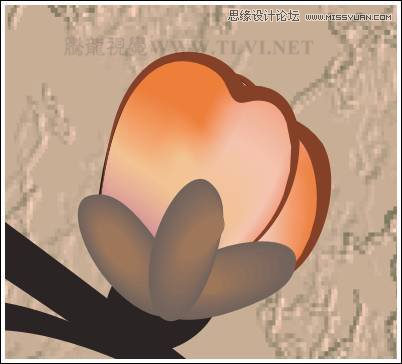
图7-20 绘制花萼图形
(16)参照前面的操作步骤,使用网格填充和艺术笔刷工具,制作的其他形态的花朵图形,如图7-21所示。花蕊图形是通过阴影工具制作的,先使用绘制椭圆,然后为椭圆添加阴影效果,接着将阴影拆分完成花蕊的制作。
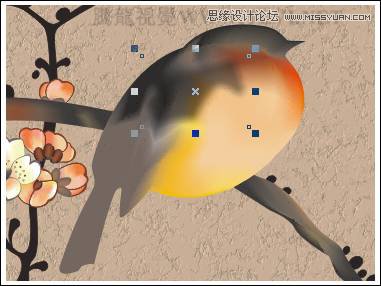
图7-21 绘制花朵
(17)读者可以执行“文件”→“导入”命令,将本书附带光盘\Chapter-07\“工笔花朵.cdr”文件导入,更快捷完成图示效果。
(1)植物图形绘制完毕后,接下来绘制鸟图形。使用“贝塞尔”工具,绘制出鸟的轮廓路径,然后将其填充为任意一种颜色,轮廓色设置无。使用“交互式网格填充”工具,对其进行网格填充,如图7-22所示。
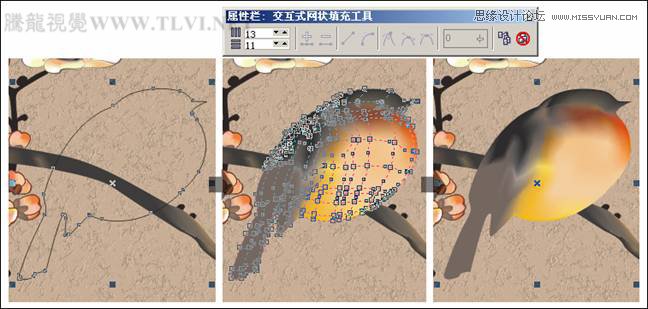
图7-22 网格填充图形
(2)读者在这里可以执行“文件”→“导入”命令,将本书附带光盘\Chapter-07\“鸟轮廓.cdr”文件导入,完成上面的操作。
提示:在对进行网格填充的图形内双击可添加交叉点,在交叉点上双击可删除交叉点。
(3)使用“贝塞尔”工具,绘制一个填充任意颜色的不规则图形,然后使用“交互式阴影”工具,为图形添加阴影效果,如图7-23所示。
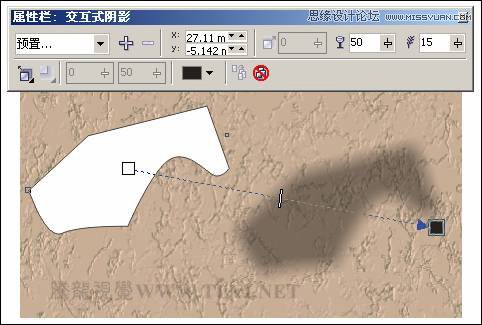
图7-23 设置阴影
(4)在阴影图形上单击,将其选中,然后执行“排列”→“拆分阴影群组在图层 1”命令,将阴影拆分,接着将原图形删除,并调整阴影图像的位置,如图7-24所示。
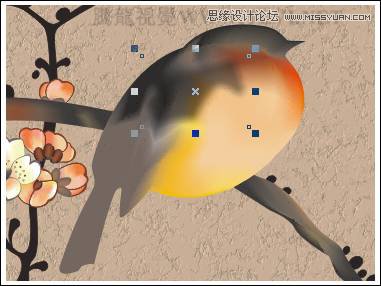
图7-24 调整阴影图形
(5)接下来参照图所示,在鸟嘴的上方绘制两个图形,然后使用“交互式透明”工具为底部的黑色图形添加线性透明效果,如图7-25所示。
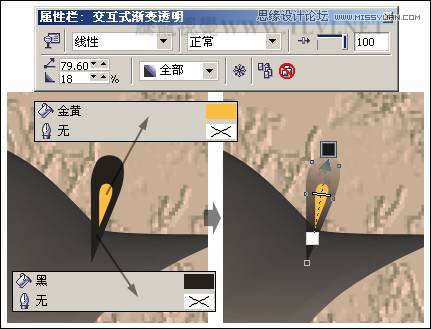
图7-25 添加透明效果
(6)使用“交互式调和”工具在两个图形之间添加调和效果,将调和后的图形再制,并对再制图形进行调整,然后调整两个调和图形的顺序,如图7-26所示。
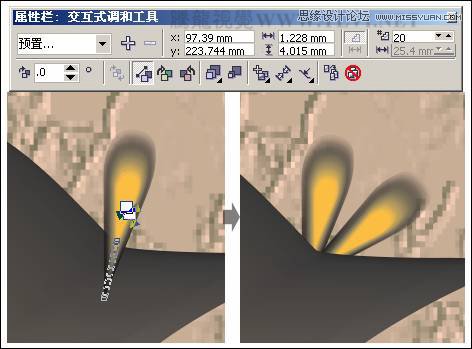
图7-26 添加调和效果
(7)使用“贝塞尔”工具,沿鸟图形的下侧绘制路径,然后使用“艺术笔”工具,为绘制的曲线路径添加艺术样式效果,并将其填充为“栗”色,轮廓色设置为无,如图7-27所示。
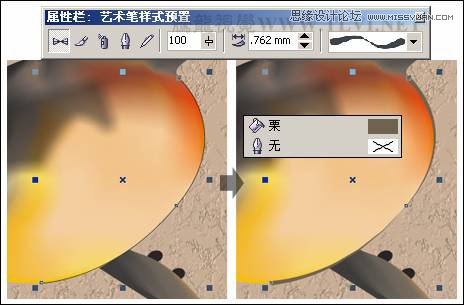
图7-27 绘制图形
(8)下面来制作鸟的尾巴图形。首先在页面内绘制两个填充不同颜色的曲线对象,然后为其中一个曲线对象添加线性透明效果,接着在这两个曲线对象之间添加调和效果,如图7-28所示。
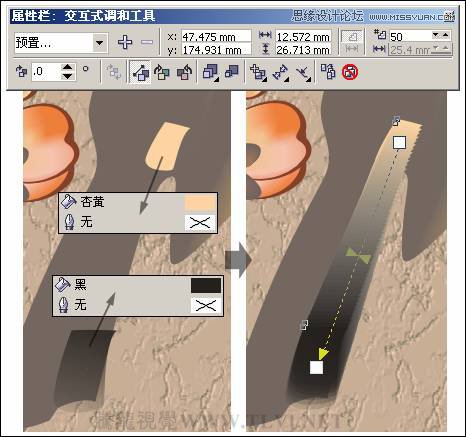
图7-28 调和图形
(9)使用“贝塞尔”工具,在调和图形的上方,绘制一条路径。然后使用“挑选”工具,将调和图形选中,接着单击属性栏中的“路径属性”按钮,在弹出的菜单中执行“新建路径”命令,然后在绘制的路径上单击,使调和图形跟随路径,最后再将路径的轮廓色设置为无,如图7-29所示。

图7-29 绘制尾巴图形
(10)参照前面操作方法,如图7-30所示,制作出其他尾巴图形。
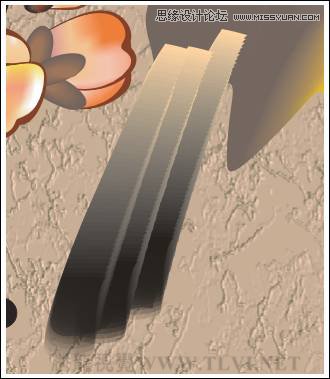
图7-30 绘制其他图形
(11)接下来通过创建调和图形和网格填充图形的方法,制作出鸟身上的其他羽毛图形,如图7-31所示。
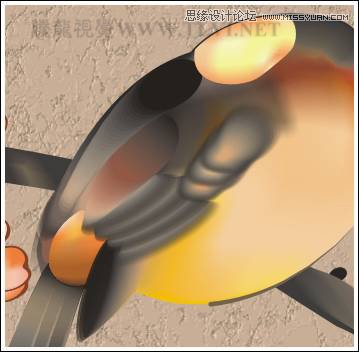
图7-31 绘制其他羽毛图形
(12)下面参照图7-32所示制作出鸟的眼睛和其他细节图形。在制作鸟图形的过程中,读者可以执行“文件”→“导入”命令,将本书附带光盘\Chapter-07\“鸟.cdr”文件导入至文档中,更快捷地完成鸟图形的绘制。

图7-32 绘制眼睛和其他细节图形
(13)将前面绘制的鸟轮廓图形原位置再制,然后将再制图形的网格填充清除,并将其轮廓色设置为黑色细线,配合键,将其调整到最顶端。参照图7-33所示为其填充纹理效果。
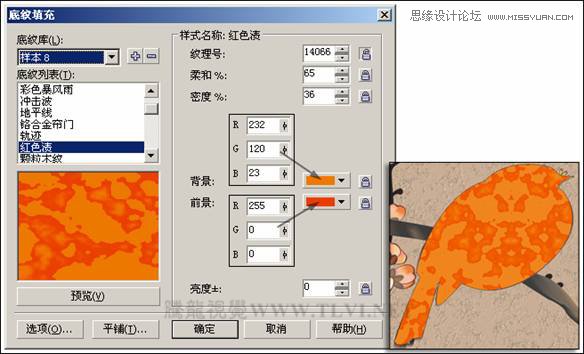
图7-33 填充纹理效果
(14)使用“交互式透明”工具,为填充纹理的图形添加透明效果,如图7-34所示。

图7-34 设置透明效果
(15)最后通过执行“图框精确剪裁”命令,将页面外的图形遮盖,然后使用“文本”工具,在页面中添加相关的文字信息和印章图形,完成实例的制作,如图7-35所示。读者可打开本书附带光盘\Chapter-07\“动物工笔丹青.cdr”文件进行查看。
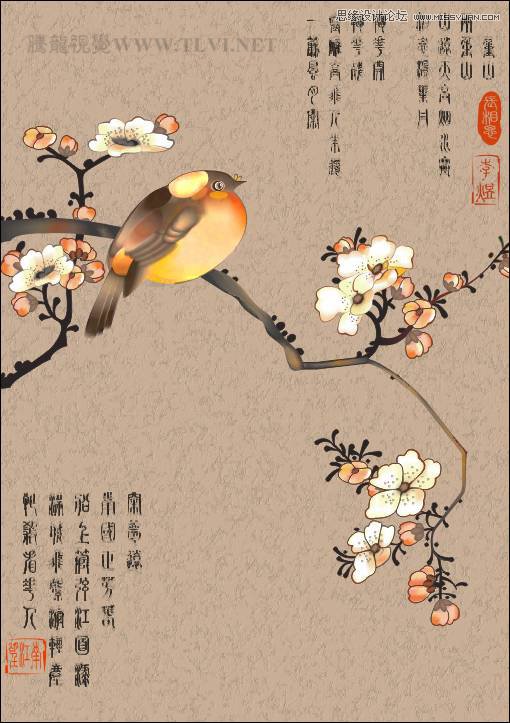
图7-35 完成效果
评论 {{userinfo.comments}}
-
{{child.nickname}}
{{child.create_time}}{{child.content}}






{{question.question}}
提交
阿里千问App公测版上线 当日用户涌入过载崩了
加入Pro Max阵营?华为Mate80系列双环设计引发广大网友吐槽
昨夜今晨:库克或将明年卸任苹果CEO职务 首个燃油版鸿蒙车型将发布
当饿了么“橙”了,是谁真的慌了?
驱动号 更多












































